Nem tudja, hogyan engedélyezheti a helyhozzáférést egy alkalmazás számára a Mac számítógépen? Nem találja Mac számítógépét a Find My szolgáltatásokban? Itt minden kérdésedre választ kapsz!
A helymeghatározási szolgáltatás nagyon fontos a felhasználói élmény szempontjából, mivel manapság a Mac számítógépén sok alkalmazás függ tőle. Nemcsak az alkalmazások, sok webhely helyszolgáltatást is használ a legjobb élmény biztosítása érdekében.
Bár azt gondolhatja, ez komoly kockázatot jelenthet magánéletére nézve, mivel a tartózkodási helye mindenki számára hozzáférhető lenne. Szerencsére nem ez a helyzet. A macOS teljes körű szabályozást biztosít afelől, hogy mely alkalmazások férhetnek hozzá a helyszolgáltatáshoz.
Most talán néhányan azt mondják, miért kell nyilvánosságra hozni a tartózkodási helyét csak azért, hogy lássák az időjárást a Mac-en, vagy csak azért, hogy a Facebook-bejegyzésedet megjelöld egy hellyel. Gondolja át újra, mi van akkor, ha meg kell találnia iPhone-ját a Szolgáltatások keresése funkcióval a Mac-en, vagy fordítva? Ezért fontos megtanulni, hogyan engedélyezheti vagy tilthatja le a helyszolgáltatást a Mac számítógépen.
Helyszolgáltatás engedélyezése vagy letiltása az alkalmazások számára
Először indítsa el a „Rendszerbeállítások” alkalmazást a Mac Launchpadről vagy a dokkolóról.
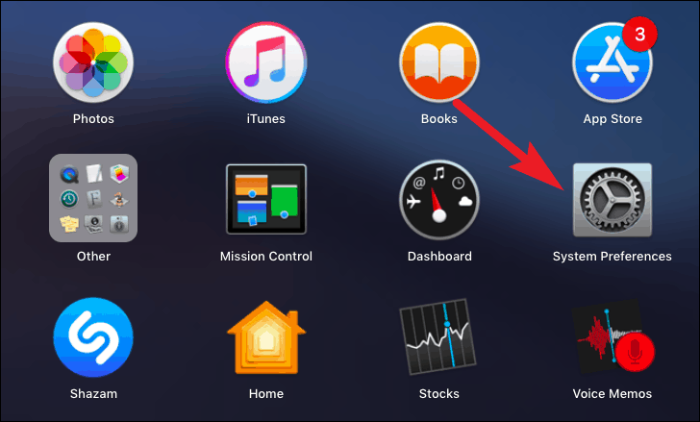
Most lépjen a „Biztonság és adatvédelem” lehetőségre a képernyőn megjelenő lehetőségek közül.
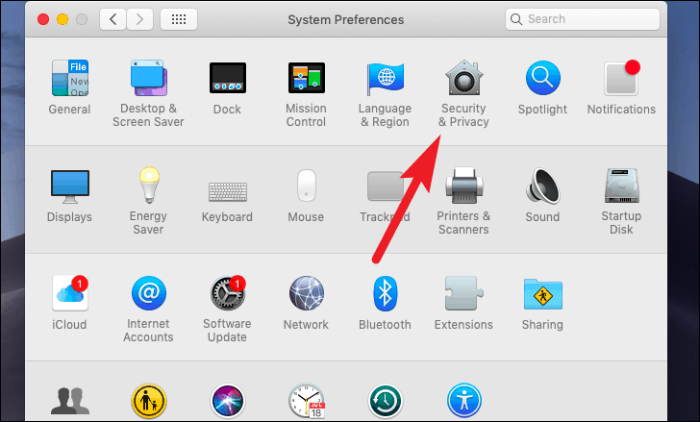
Ezt követően kattintson az „Adatvédelem” fülre. Ez az utolsó lehetőség a tabulátorsorban.
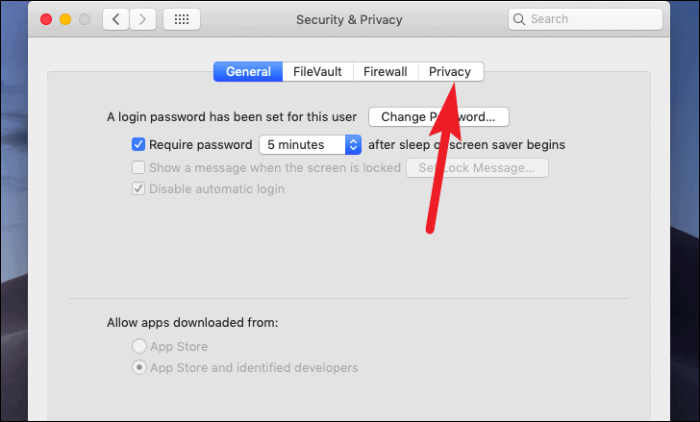
Most kattintson a képernyő bal alsó sarkában található „zár ikonra” a beállítások módosításához.
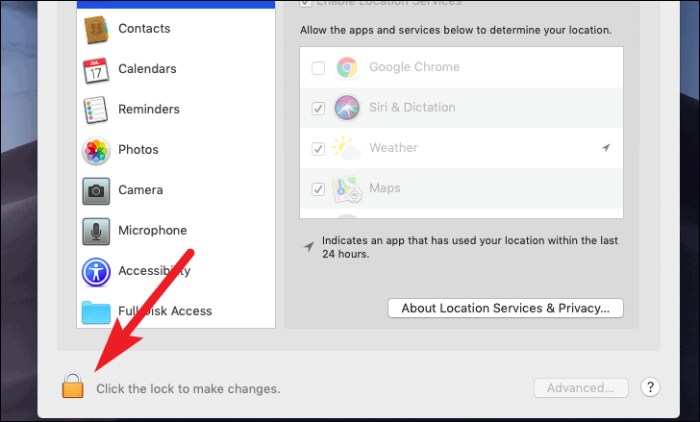
Ezután adja meg felhasználói fiókja jelszavát. Ezután kattintson a „Feloldás” gombra a beállítások eléréséhez.
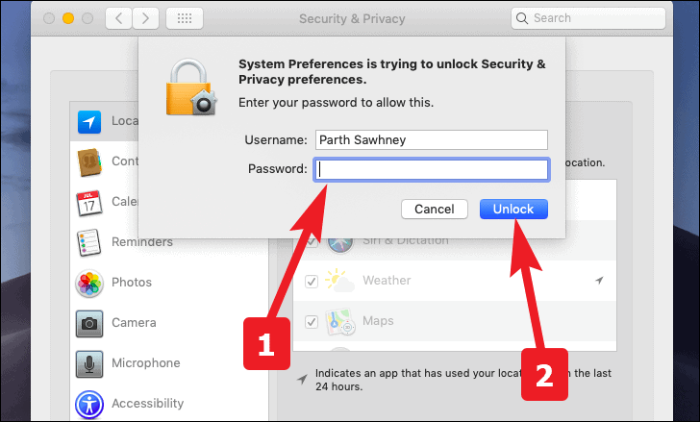
Most válassza ki a „Helyszolgáltatások” opciót a listából, és jelölje be a „Helyszolgáltatás engedélyezése” opció előtti négyzetet a helyszolgáltatások engedélyezéséhez.
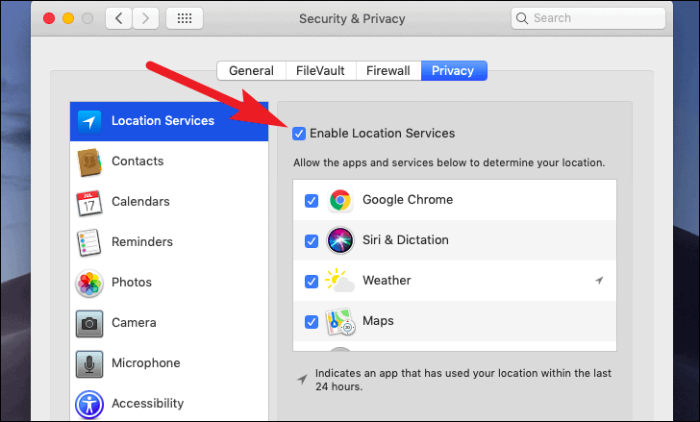
Ezt követően, ha szeretné visszavonni a helymeghatározó szolgáltatások engedélyét bármely alkalmazáshoz. Ezt úgy teheti meg, hogy törli a jelölést a listából.
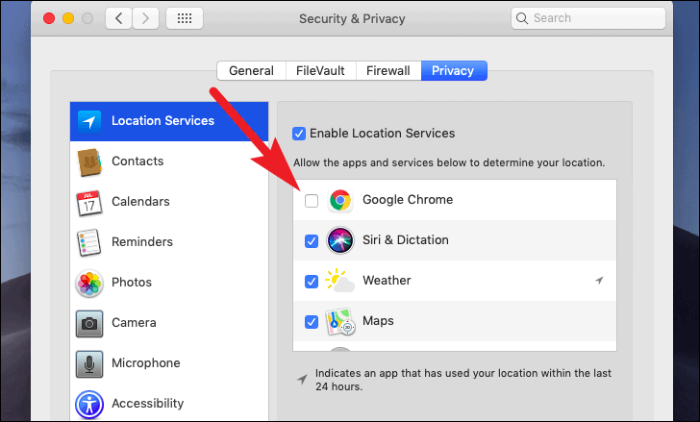
Adjon hozzáférést a helyszolgáltatáshoz a Find My Machez
Senki, ismétlem, senkit sem kímél meg a harag, hogy itt-ott elfelejti a dolgait, és amikor az a dolog az Ön Mac-je. Nem szégyen elfogadni, hogy aggódni fog emiatt.
Az Apple fantasztikus munkát végzett azzal, hogy ilyen egyszerűen találja meg a többi Apple-eszközt, ha eltéveszti azokat. Nem csak ez, hanem számos lehetőséget is végrehajthat, mint például az eszköz zárolása, az eszköz elvesztésének jelzésére vonatkozó üzenet megjelenítése és még sok más.
A lényeg azonban az, hogy működik a helymeghatározó szolgáltatásokkal, és lehetővé kell tenni, hogy megkeresse értékes eszközét és adatait vele. Ezért győződjön meg arról, hogy a funkció hozzáfér a helymeghatározó szolgáltatásokhoz. hogy kérdezed? Nos, hadd mutassuk meg.
Először lépjen a „Biztonság és adatvédelem” lehetőségre a Rendszerbeállításokban. Ahogy korábban ebben az útmutatóban tettük.
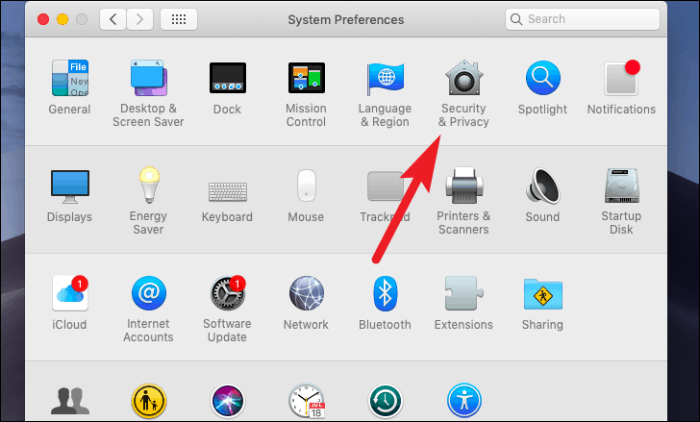
Ezután kattintson az „Adatvédelem” fülre. Ez az utolsó lehetőség a tabulátorsorban. Ezután görgessen le a lista aljára, és kattintson a „Részletek…” gombra.
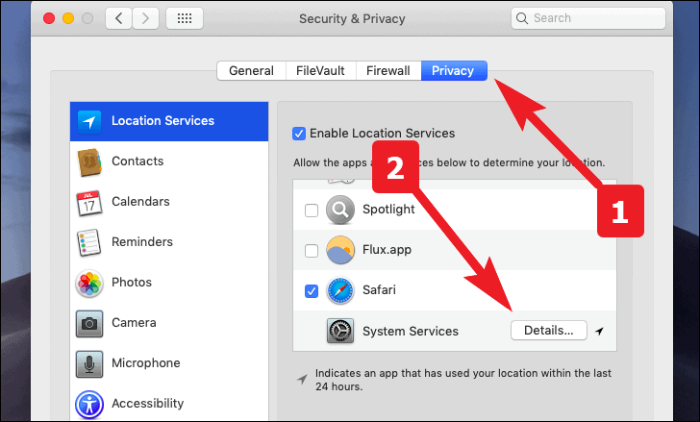
Most kattintson a „Find My Mac” opció kiválasztásához a listában. Ha még nincs bejelölve. Ezután kattintson a „Kész” gombra a kilépéshez.
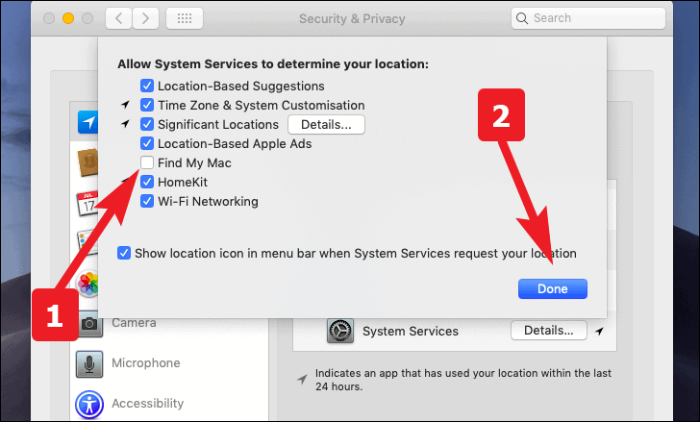
Helyelőzmények törlése a rendszerből
Ha a helyelőzményeket engedélyezte a Mac számítógépen. Naplót vezet minden jelentősebb helyszínről, ahol volt. Összegyűjtik és olyan rendszeralkalmazásokban használják, mint a naptárak, fényképek és természetesen térképek.
Ha azonban valaha is törölni szeretné a helyelőzményeket, vagy meg szeretné tekinteni azokat a helyeket, amelyeket a Mac számítógépe ismer. Vessen egy pillantást erre a néhány gyors lépésre.
Először lépjen a „Biztonság és adatvédelem” lehetőségre a Rendszerbeállításokban. Ahogy korábban ebben az útmutatóban tettük.
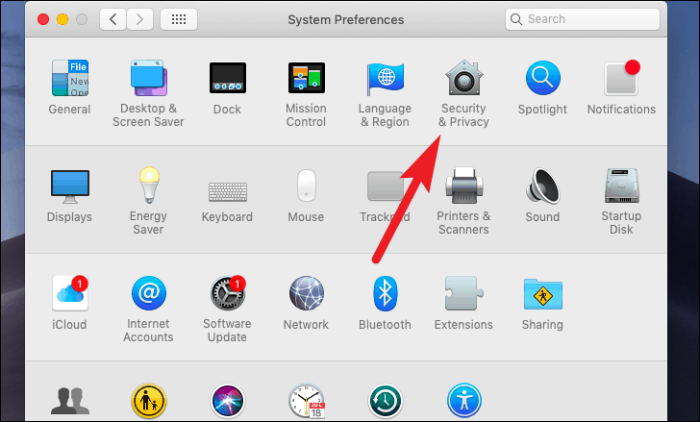
Ezután lépjen az „Adatvédelem” fülre. Ez az utolsó lehetőség a tabulátorsorban. Ezután görgessen le a lista aljára, és kattintson a „Részletek…” gombra.
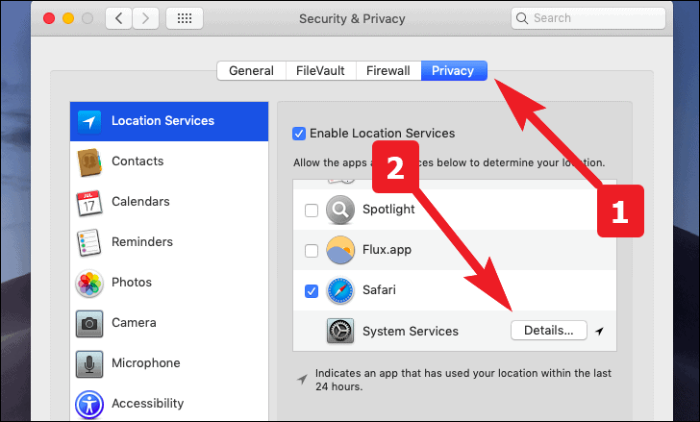
Most kattintson a „Részletek” gombra, amely közvetlenül a „Jelentős helyek” opció mellett található a listában.
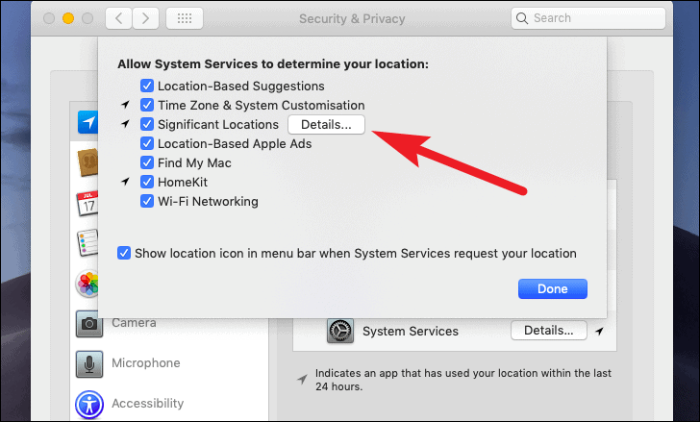
Az összes helyelőzmény törlése a Mac számítógépről. Kattintson az „Előzmények törlése” lehetőségre az ablak jobb alsó sarkában.
Jegyzet: Az előzmények törlése a rendszerből eltávolíthatja a földrajzi címkéket az emlékeztetőkről, fényképekről és mentett térképhelyekről, amelyeket az adott Mac-en hoztak létre.
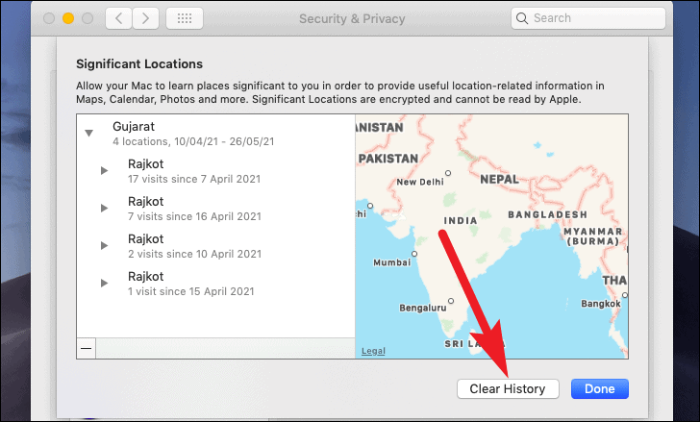
Ezt követően kattintson az „Előzmények törlése” lehetőségre a felugró figyelmeztetésben a művelet megerősítéséhez.
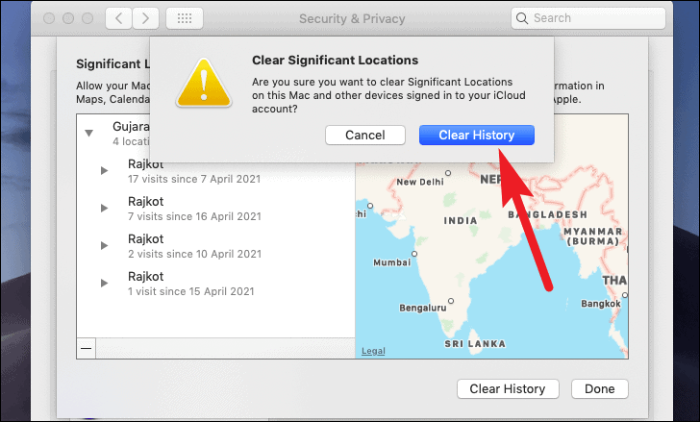
Mostantól teljes körűen és a rendszerre kiterjedően irányíthatja helyelőzményeit. Bármikor megkeresheti Mac számítógépét más Apple-eszközökről, és ugyanakkor biztos lehet benne, hogy a magánéletét nem sérti!
